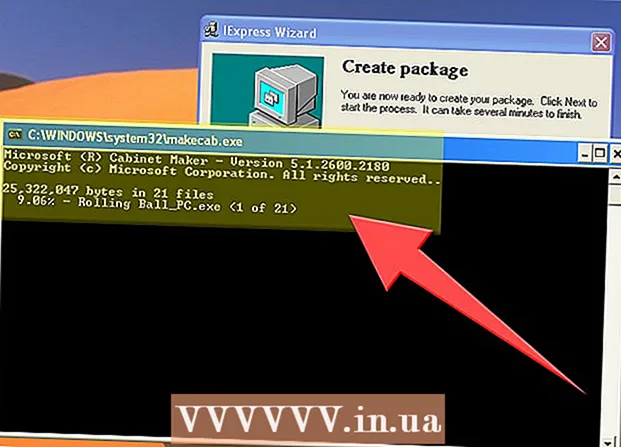نویسنده:
Charles Brown
تاریخ ایجاد:
10 فوریه 2021
تاریخ به روزرسانی:
28 ژوئن 2024

محتوا
- گام برداشتن
- روش 1 از 3: YouTube را جستجو کنید
- روش 2 از 3: با نمایه در + Google
- روش 3 از 3: با فیلم های مشترک در YouTube
- نکات
اگرچه راهی برای وارد کردن مخاطبین خود به YouTube وجود ندارد ، اما با کمی ترفند ، هنوز می توانید کانال های دوستان خود را پیدا کنید. اگر یکی از دوستانتان کانالهای YouTube خود را برای تابستان 2015 ایجاد کرده است ، احتمالاً می توانید نمایه وی را در + Google به نمایه وی پیوند دهید. اگر دوست شما از نام کامل خود برای این نمایه YouTube استفاده می کند ، می توانید با استفاده از جستجوی داخلی YouTube جستجو کنید. برخی از کاربران برنامه تلفن همراه YouTube به لطف یک ویژگی جدید (هنوز در بلوک های آغازین) به نام Shared Videos می توانند دوستان خود را به عنوان مخاطب اضافه کنند.
گام برداشتن
روش 1 از 3: YouTube را جستجو کنید
 نام دوست خود را در نوار جستجوی YouTube تایپ کنید. اگر دوست شما از نام واقعی خود برای حساب YouTube خود استفاده می کند ، می توانید از تابع جستجو برای یافتن آن شخص استفاده کنید. این کار را می توانید در وب سایت و همچنین در برنامه تلفن همراه YouTube انجام دهید.
نام دوست خود را در نوار جستجوی YouTube تایپ کنید. اگر دوست شما از نام واقعی خود برای حساب YouTube خود استفاده می کند ، می توانید از تابع جستجو برای یافتن آن شخص استفاده کنید. این کار را می توانید در وب سایت و همچنین در برنامه تلفن همراه YouTube انجام دهید. - اگر دوست خود را در YouTube می شناسید ، می توانید تایپ کنید.
- برای جستجو در برنامه تلفن همراه ، نماد ذره بین را فشار دهید تا یک نوار جستجو ظاهر شود.
 روی نماد جستجو ضربه بزنید یا کلیک کنید. این نماد شبیه ذره بین است. هنگامی که جستجو به پایان رسید ، لیستی از نتایج روی صفحه ظاهر می شود.
روی نماد جستجو ضربه بزنید یا کلیک کنید. این نماد شبیه ذره بین است. هنگامی که جستجو به پایان رسید ، لیستی از نتایج روی صفحه ظاهر می شود.  نتایج جستجو را فیلتر کنید تا فقط کانال ها نشان داده شوند. در YouTube ، از صفحه اصلی دوست شما به عنوان کانال یاد می شود. اگر دوست شما محتوایی را بارگذاری کرده است ، نظر داده است یا لیست پخش ایجاد کرده است ، آنها یک کانال دارند. روی "فیلتر" در بالای نتایج جستجو کلیک کنید و "کانال" را در زیر "تایپ" انتخاب کنید.
نتایج جستجو را فیلتر کنید تا فقط کانال ها نشان داده شوند. در YouTube ، از صفحه اصلی دوست شما به عنوان کانال یاد می شود. اگر دوست شما محتوایی را بارگذاری کرده است ، نظر داده است یا لیست پخش ایجاد کرده است ، آنها یک کانال دارند. روی "فیلتر" در بالای نتایج جستجو کلیک کنید و "کانال" را در زیر "تایپ" انتخاب کنید. - در برنامه شما باید روی نماد در بالا سمت راست (سه خط افقی با خطوط عمودی از طریق آنها) کلیک کنید. سپس از منوی کشویی "نوع محتوا" "Channels" را انتخاب کنید.
 کانال دوست خود را پیدا کنید. اگر دوست شما نام مشترکی دارد ، ممکن است چندین کانال در نتایج جستجو نمایش داده شود. با کلیک روی عکس نمایه کنار نام آن ، هر کانال را جستجو کنید.
کانال دوست خود را پیدا کنید. اگر دوست شما نام مشترکی دارد ، ممکن است چندین کانال در نتایج جستجو نمایش داده شود. با کلیک روی عکس نمایه کنار نام آن ، هر کانال را جستجو کنید.  در کانال دوست خود مشترک شوید. هنگامی که دوست خود را پیدا کردید ، می توانید با کلیک یا فشار دادن دکمه قرمز "اشتراک" در کانال او مشترک شوید. این دکمه در بالای کانال کاربر ظاهر می شود.
در کانال دوست خود مشترک شوید. هنگامی که دوست خود را پیدا کردید ، می توانید با کلیک یا فشار دادن دکمه قرمز "اشتراک" در کانال او مشترک شوید. این دکمه در بالای کانال کاربر ظاهر می شود.
روش 2 از 3: با نمایه در + Google
 بازدید + Google+ در یک مرورگر اینترنت. اگرچه راهی برای وارد کردن مخاطبین خود به YouTube وجود ندارد ، اما اغلب می توانید دوستان خود را با مشاهده نمایه های آنها در + Google پیدا کنید. اگر حساب YouTube دوست شما قبل از تابستان 2015 ایجاد شده باشد ، احتمالاً پیوندی در نمایه وی در + Google وجود دارد.
بازدید + Google+ در یک مرورگر اینترنت. اگرچه راهی برای وارد کردن مخاطبین خود به YouTube وجود ندارد ، اما اغلب می توانید دوستان خود را با مشاهده نمایه های آنها در + Google پیدا کنید. اگر حساب YouTube دوست شما قبل از تابستان 2015 ایجاد شده باشد ، احتمالاً پیوندی در نمایه وی در + Google وجود دارد. - برای استفاده از این روش به یک حساب Gmail نیاز دارید.
 با اطلاعات حساب Google خود وارد سیستم شوید. روی "ورود به سیستم" در گوشه سمت راست بالای صفحه کلیک کنید و اطلاعات ورود خود را وارد کنید.
با اطلاعات حساب Google خود وارد سیستم شوید. روی "ورود به سیستم" در گوشه سمت راست بالای صفحه کلیک کنید و اطلاعات ورود خود را وارد کنید. - اگر از قبل وارد سیستم شده باشید ، تصویر نمایه Google خود را در گوشه بالا سمت راست + Google مشاهده خواهید کرد.
 روی منوی کشویی "شروع" کلیک کنید. یک منو ظاهر می شود
روی منوی کشویی "شروع" کلیک کنید. یک منو ظاهر می شود  "افراد" را انتخاب کنید. اکنون لیستی از مخاطبین پیشنهادی به همراه منویی در سمت چپ صفحه به شما نمایش داده می شود.
"افراد" را انتخاب کنید. اکنون لیستی از مخاطبین پیشنهادی به همراه منویی در سمت چپ صفحه به شما نمایش داده می شود.  "مخاطبین Gmail" را از منوی سمت چپ انتخاب کنید. اگر مخاطباتی در Gmail دارید ، می توانید نمایه های آنها را از + Google در اینجا پیدا کنید. لیستی از مخاطبین شما از Gmail با پیوندهایی که به نمایه های آنها در + Google منتهی می شوند ، ظاهر می شود.
"مخاطبین Gmail" را از منوی سمت چپ انتخاب کنید. اگر مخاطباتی در Gmail دارید ، می توانید نمایه های آنها را از + Google در اینجا پیدا کنید. لیستی از مخاطبین شما از Gmail با پیوندهایی که به نمایه های آنها در + Google منتهی می شوند ، ظاهر می شود. - اگر تاکنون از Google+ استفاده کرده اید ، می توانید روی "در حلقه ها قرار گرفت" در بالای صفحه کلیک کنید. هر دو گزینه لیستی از پروفایل های کاربر را نشان می دهد.
- اگر به دنبال یک دوست خاص هستید ، می توانید نام او را در نوار جستجو در بالای صفحه وارد کنید. این ممکن است کمک کند تا شهری را که دوست شما در آن زندگی می کند ، مانند "مایکل جکسون ، سانتا ماریا".
 برای مشاهده نمایه دوست خود بر روی نام وی کلیک کنید. نمایه دارای یک هدر بزرگ در بالا است و عکس دوست شما در سمت چپ است.
برای مشاهده نمایه دوست خود بر روی نام وی کلیک کنید. نمایه دارای یک هدر بزرگ در بالا است و عکس دوست شما در سمت چپ است.  روی "YouTube" در نوار منو دقیقاً زیر عنوان کلیک کنید. اگر این فرد ویدیوهای عمومی را به YouTube ارسال کرده باشد ، در زیر عنوان ظاهر می شود. توجه داشته باشید که "[نام دوست]" ویدیوهای YouTube "در کنار نماد قرمز YouTube دقیقاً در زیر عنوان قرار خواهد گرفت.
روی "YouTube" در نوار منو دقیقاً زیر عنوان کلیک کنید. اگر این فرد ویدیوهای عمومی را به YouTube ارسال کرده باشد ، در زیر عنوان ظاهر می شود. توجه داشته باشید که "[نام دوست]" ویدیوهای YouTube "در کنار نماد قرمز YouTube دقیقاً در زیر عنوان قرار خواهد گرفت. - اگر پیوند YouTube را در زیر این تصویر مشاهده نمی کنید ، پس با استفاده از این روش نمی توانید کانال YouTube این شخص را پیدا کنید.
 روی "کانال YouTube" در زیر "[نام دوست]" فیلم های YouTube "کلیک کنید. صفحه YouTube دوست شما روی صفحه نمایش داده می شود.
روی "کانال YouTube" در زیر "[نام دوست]" فیلم های YouTube "کلیک کنید. صفحه YouTube دوست شما روی صفحه نمایش داده می شود.  برای دنبال کردن کانال دوست خود ، "اشتراک" را کلیک کنید. دکمه قرمز است و در گوشه بالا سمت راست صفحه ظاهر می شود.
برای دنبال کردن کانال دوست خود ، "اشتراک" را کلیک کنید. دکمه قرمز است و در گوشه بالا سمت راست صفحه ظاهر می شود.
روش 3 از 3: با فیلم های مشترک در YouTube
 برنامه YouTube را در دستگاه همراه خود باز کنید. YouTube ویژگی جدیدی به نام "ویدیوهای مشترک" دارد که به کاربران برنامه تلفن همراه اجازه می دهد فیلم ها را به اشتراک بگذارند و با مخاطبین YouTube چت کنند. Android Police گزارش می دهد که این ویژگی هنوز برای همه کاربران در دسترس نیست ، بلکه به صورت "خود به خودی" در برنامه ظاهر می شود.
برنامه YouTube را در دستگاه همراه خود باز کنید. YouTube ویژگی جدیدی به نام "ویدیوهای مشترک" دارد که به کاربران برنامه تلفن همراه اجازه می دهد فیلم ها را به اشتراک بگذارند و با مخاطبین YouTube چت کنند. Android Police گزارش می دهد که این ویژگی هنوز برای همه کاربران در دسترس نیست ، بلکه به صورت "خود به خودی" در برنامه ظاهر می شود.  روی نماد Share ضربه بزنید. اگر نمادی را مشاهده کردید که شبیه حباب گفتار است و یک پیکان به سمت راست دارد ، می توانید از این روش استفاده کنید.
روی نماد Share ضربه بزنید. اگر نمادی را مشاهده کردید که شبیه حباب گفتار است و یک پیکان به سمت راست دارد ، می توانید از این روش استفاده کنید.  "مخاطبین" را فشار دهید. قبل از اینکه بتوانید با آن دوست در YouTube گپ بزنید (و فیلم ها را برای آن بفرستید) باید دوست خود را به عنوان مخاطب YouTube اضافه کنید.
"مخاطبین" را فشار دهید. قبل از اینکه بتوانید با آن دوست در YouTube گپ بزنید (و فیلم ها را برای آن بفرستید) باید دوست خود را به عنوان مخاطب YouTube اضافه کنید.  در بخش "شاید شما را بشناسند" جستجو کنید. این لیست از کاربران YouTube شامل مخاطبین شما در Google و سایر افرادی است که به صورت آنلاین با آنها ارتباط برقرار می کنید.
در بخش "شاید شما را بشناسند" جستجو کنید. این لیست از کاربران YouTube شامل مخاطبین شما در Google و سایر افرادی است که به صورت آنلاین با آنها ارتباط برقرار می کنید.  برای دعوت از یک دوست ، روی نماد دعوت ضربه بزنید. این نماد یک علامت بعلاوه در کنار شبح یک سر است. در زیر نام مخاطب ظاهر می شود.
برای دعوت از یک دوست ، روی نماد دعوت ضربه بزنید. این نماد یک علامت بعلاوه در کنار شبح یک سر است. در زیر نام مخاطب ظاهر می شود. - قبل از اشتراک گذاری ، این شخص باید درخواست تماس شما را تأیید کند. آنها فقط درصورتی که برنامه YouTube روی دستگاهشان نصب شده باشد ، می توانند دعوت شما را تأیید کنند.
- دعوتنامه پس از 72 ساعت منقضی می شود.
 برای یافتن دوستان دیگر "+ افزودن مخاطبین بیشتر" را فشار دهید. اگر شخصی که با او به اشتراک می گذارید در لیست "شاید شما را بشناسد" نیست ، یک دعوت نامه ایجاد کنید که بتواند با همه به اشتراک گذاشته شود. وقتی url ظاهر شد ، روی "ارسال دعوت" کلیک کنید و سپس برنامه ای را برای اشتراک لینک با آن انتخاب کنید.
برای یافتن دوستان دیگر "+ افزودن مخاطبین بیشتر" را فشار دهید. اگر شخصی که با او به اشتراک می گذارید در لیست "شاید شما را بشناسد" نیست ، یک دعوت نامه ایجاد کنید که بتواند با همه به اشتراک گذاشته شود. وقتی url ظاهر شد ، روی "ارسال دعوت" کلیک کنید و سپس برنامه ای را برای اشتراک لینک با آن انتخاب کنید.  کانالهای مخاطب خود را مشاهده کنید. هنگامی که مخاطبین را اضافه کردید (و آنها دعوت نامه های شما را تأیید کردند) ، می توانید کانال های YouTube آنها را با رفتن به برگه مشترک به اشتراک بگذارید و سپس "مخاطبین" را انتخاب کنید.
کانالهای مخاطب خود را مشاهده کنید. هنگامی که مخاطبین را اضافه کردید (و آنها دعوت نامه های شما را تأیید کردند) ، می توانید کانال های YouTube آنها را با رفتن به برگه مشترک به اشتراک بگذارید و سپس "مخاطبین" را انتخاب کنید. - برای به اشتراک گذاشتن یک ویدیو با مخاطبین خود ، پیوند "اشتراک" را در زیر ویدیوی YouTube مورد نظر خود فشار دهید و سپس یکی از مخاطبین YouTube خود را انتخاب کنید.
نکات
- برای مدیریت اشتراک های خود در YouTube ، روی پیوند "اشتراک ها" در صفحه اصلی YouTube یا نماد اشتراک ها (پوشه ای با نماد "پخش") در برنامه تلفن همراه کلیک کنید.
- اگر توسط یک کاربر YouTube مورد آزار و اذیت قرار گرفتید ، می توانید آن شخص را مسدود کنید. کانال آنها را در یک مرورگر اینترنت باز کنید و "درباره" را کلیک کنید. سپس بر روی نماد پرچم در سمت راست بالای توضیحات کانال آنها کلیک کرده و "Block User" را انتخاب کنید.